MP3Gain-mp3音量调节软件使用教程
MP3智能音乐播放系统说明书1
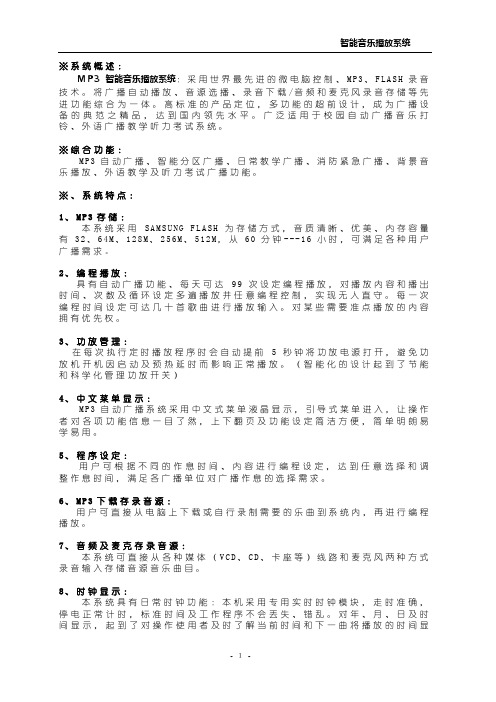
※系统概述:M P3智能音乐播放系统:采用世界最先进的微电脑控制、M P3、F L A S H录音技术。
将广播自动播放、音源选播、录音下载/音频和麦克风录音存储等先进功能综合为一体。
高标准的产品定位,多功能的超前设计,成为广播设备的典范之精品,达到国内领先水平。
广泛适用于校园自动广播音乐打铃、外语广播教学听力考试系统。
※综合功能:M P3自动广播、智能分区广播、日常教学广播、消防紧急广播、背景音乐播放、外语教学及听力考试广播功能。
※、系统特点:1、M P3存储:本系统采用S A M S U N G F L A S H为存储方式,音质清晰、优美、内存容量有32、64M、128M、256M、512M,从60分钟---16小时,可满足各种用户广播需求。
2、编程播放:具有自动广播功能、每天可达99次设定编程播放,对播放内容和播出时间、次数及循环设定多遍播放并任意编程控制,实现无人直守。
每一次编程时间设定可达几十首歌曲进行播放输入。
对某些需要准点播放的内容拥有优先权。
3、功放管理:在每次执行定时播放程序时会自动提前5秒钟将功放电源打开,避免功放机开机因启动及预热延时而影响正常播放。
(智能化的设计起到了节能和科学化管理功放开关)4、中文菜单显示:M P3自动广播系统采用中文式菜单液晶显示,引导式菜单进入,让操作者对各项功能信息一目了然,上下翻页及功能设定简洁方便,简单明朗易学易用。
5、程序设定:用户可根据不同的作息时间、内容进行编程设定,达到任意选择和调整作息时间,满足各广播单位对广播作息的选择需求。
6、M P3下载存录音源:用户可直接从电脑上下载或自行录制需要的乐曲到系统内,再进行编程播放。
7、音频及麦克存录音源:本系统可直接从各种媒体(V C D、C D、卡座等)线路和麦克风两种方式录音输入存储音源音乐曲目。
8、时钟显示:本系统具有日常时钟功能:本机采用专用实时时钟模块,走时准确,停电正常计时,标准时间及工作程序不会丢失、错乱。
圣宝扩声器操作方法
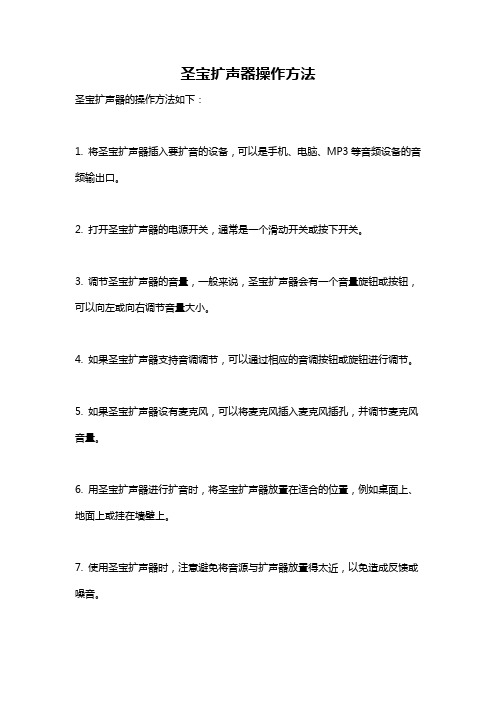
圣宝扩声器操作方法
圣宝扩声器的操作方法如下:
1. 将圣宝扩声器插入要扩音的设备,可以是手机、电脑、MP3等音频设备的音频输出口。
2. 打开圣宝扩声器的电源开关,通常是一个滑动开关或按下开关。
3. 调节圣宝扩声器的音量,一般来说,圣宝扩声器会有一个音量旋钮或按钮,可以向左或向右调节音量大小。
4. 如果圣宝扩声器支持音调调节,可以通过相应的音调按钮或旋钮进行调节。
5. 如果圣宝扩声器设有麦克风,可以将麦克风插入麦克风插孔,并调节麦克风音量。
6. 用圣宝扩声器进行扩音时,将圣宝扩声器放置在适合的位置,例如桌面上、地面上或挂在墙壁上。
7. 使用圣宝扩声器时,注意避免将音源与扩声器放置得太近,以免造成反馈或噪音。
8. 使用完毕后,将圣宝扩声器的电源开关关闭,并拔出音频设备和麦克风。
注意:以上是一般圣宝扩声器的操作方法,具体操作方法可能会因产品型号而有所不同,请根据具体说明书进行操作。
mp3gain-mp3音量调节软件使用教程

MP3Gain-mp3音量调节软件使用教程2011-10-08 13:37MP3Gain是一款优秀的音量控制软件。
它可以使音量变大、音量变小,还会自动调节在音量增大时会引起破音的部分,从忽高忽低的音乐中挽救你的耳朵。
以下介绍一下MP3Gain这款软件的用法。
【添加文件或文件夹】可以首先点击主界面上的“添加文件”按钮,在弹出的对话框中选择所要改变音量的 MP3 文件;直接拖拽要修改的MP3文件到软件的界面里。
如果想改变一个文件夹中所有 MP3 歌曲的音量,那么你可以选择“添加文件夹”。
【音轨分析】单击“音轨分析”项,就可以开始对加入的 MP3 文件进行分析了。
这一步要看的主要是你的MP3现在的音量是多少。
点击“音轨分析”右边的下拉箭头,我们会看到共有三个选项,分别是:1 、音轨分析:将选入的 MP3 一个一个进行单独分析,然后在下面的列表里显示分析结果。
2 、专辑分析:将 MP3 以一个专辑为整体的一部分一部分的分析,分析 MP3 文件的音量,同时计算出所有加入的 MP3 文件音量的平均值,以便于将所有文件的音量进行对比。
3 、清除分析结果:分析结果中有八个项目:从左到右依次为:路径 / 文件、音量(以分贝( dB )为单位)、剪裁(减去 MP3 音源中过响的部分)、音轨音量增减(对于目标音量音轨需增强的分贝数)、剪裁(音轨)、专辑音量、专辑音量增减(对于目标音量专辑需增强的分贝数)、剪裁(专辑)。
【改变音量】(音轨增益)在主界面上的“对象‘正常’音量”,把你想要的音量数字填进去,然后点击“音轨增益”。
软件推荐设置 89.0dB ,很多 MP3 的音量在 90 dB -98 dB 之间。
所以推荐值是 95 dB 。
注意1:对于YY录音等自己录制的MP3,修改时音量适当调节到更大一些。
可以通过多次调节和试听找到一个合适的值。
注意2:由于 MP3 格式本身的限制,更改范围最小要 1.5dB 。
也就是说设置的目标音量必须和原音量至少相差 1.5dB ,否则仍使用原音量。
mp3gain使用方法
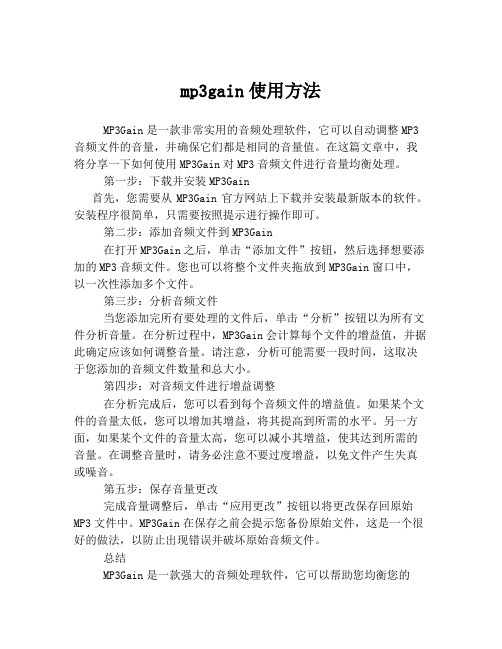
mp3gain使用方法MP3Gain是一款非常实用的音频处理软件,它可以自动调整MP3音频文件的音量,并确保它们都是相同的音量值。
在这篇文章中,我将分享一下如何使用MP3Gain对MP3音频文件进行音量均衡处理。
第一步:下载并安装MP3Gain首先,您需要从MP3Gain官方网站上下载并安装最新版本的软件。
安装程序很简单,只需要按照提示进行操作即可。
第二步:添加音频文件到MP3Gain在打开MP3Gain之后,单击“添加文件”按钮,然后选择想要添加的MP3音频文件。
您也可以将整个文件夹拖放到MP3Gain窗口中,以一次性添加多个文件。
第三步:分析音频文件当您添加完所有要处理的文件后,单击“分析”按钮以为所有文件分析音量。
在分析过程中,MP3Gain会计算每个文件的增益值,并据此确定应该如何调整音量。
请注意,分析可能需要一段时间,这取决于您添加的音频文件数量和总大小。
第四步:对音频文件进行增益调整在分析完成后,您可以看到每个音频文件的增益值。
如果某个文件的音量太低,您可以增加其增益,将其提高到所需的水平。
另一方面,如果某个文件的音量太高,您可以减小其增益,使其达到所需的音量。
在调整音量时,请务必注意不要过度增益,以免文件产生失真或噪音。
第五步:保存音量更改完成音量调整后,单击“应用更改”按钮以将更改保存回原始MP3文件中。
MP3Gain在保存之前会提示您备份原始文件,这是一个很好的做法,以防止出现错误并破坏原始音频文件。
总结MP3Gain是一款强大的音频处理软件,它可以帮助您均衡您的MP3文件音量,以便在各种设备和播放器中实现最佳表现。
使用它处理MP3文件非常简单,只要遵循上述步骤,您就可以轻松地调整文件的音量。
最后,请注意在使用MP3Gain时不要修改您没有备份的文件,以防发生意外。
XENYX QX602MP3 音频混音器 快速启动向导说明书
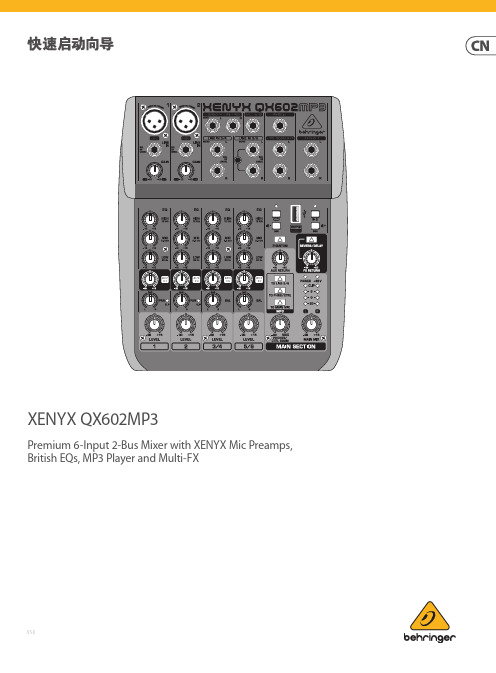
XENYX QX602MP3Premium 6-Input 2-Bus Mixer with XENYX Mic Preamps, British EQs, MP3 Player and Multi-FXV 5.0保修条款法律声明带有此标志的终端设备具有强大的电流, 存在触电危险。
仅限使用带有 ¼'' TS 或扭锁式插头的高品质专业扬声器线。
所有的安装或调整均须由合格的专业人员进行。
此标志提醒您, 产品内存在未绝缘的危险电压, 有触电危险。
此标志提醒您查阅所附的重要的使用及维修说明。
请阅读有关手册。
小心为避免触电危险, 请勿打开机顶盖 (或背面挡板)。
设备内没有可供用户维修使用的部件。
请将维修事项交由合格的专业人员进行。
小心为避免着火或触电危险, 请勿将此设备置于雨淋或潮湿中。
此设备也不可受液体滴溅, 盛有液体的容器也不可置于其上, 如花瓶等。
小心维修说明仅是给合格的专业维修人员使用的。
为避免触电危险, 除了使用说明书提到的以外, 请勿进行任何其它维修。
所有维修均须由合格的专业人员进行。
1. 请阅读这些说明。
2. 请妥善保存这些说明。
3. 请注意所有的警示。
4. 请遵守所有的说明。
5. 请勿在靠近水的地方使用本产品。
6. 请用干布清洁本产品。
7.请勿堵塞通风口。
安装本产品时请遵照厂家的说明。
8. 请勿将本产品安装在热源附近,如 暖 气 片, 炉子或其它产生热量的设备 ( 包 括功放器)。
9. 请勿移除极性插头或接地插头的安全装置。
接地插头是由两个插塞接点及一个接地头构成。
若随货提供的插头不适合您的插座, 请找电工更换一个合适的插座。
10. 妥善保护电源线, 使其不被践踏或刺破, 尤其注意电源插头、多用途插座及设备连接处。
11. 请只使用厂家指定的附属设备和配 件。
12. 请只使用厂家指定的或随货销售的手推车, 架子, 三 角架, 支架和桌子。
若使用手推车来搬运设备, 请注意安全放置设备, 以 避免手推车和设备倾倒而受伤。
变调器使用方法

变调器使用方法变调器(Pitch shifter)是一种音频处理工具,用来改变音频信号的音调。
它可以将音频信号的音高上升或下降一个固定的音程,从而改变音频的音调。
现在我们来介绍一下变调器的使用方法。
1. 安装和连接首先,确保你已经正确安装了变调器。
通常,变调器会以一个独立的硬件设备的形式存在,你需要将其连接到你的音频设备上,如音乐播放器、混音台等。
将变调器的输出端与音频设备的输入端连接起来,确保连接牢固并且没有松动。
2. 设置基本参数在开始使用变调器之前,你需要设置一些基本参数,以确保你得到想要的音调效果。
2.1 音调调整一般来说,变调器都会提供一个用于调整音调的旋钮或按钮。
通过旋转或按下这个控制器,你可以将音调向上或向下调整。
通常,音调的单位是半音。
如果你想将音高提高一个半音,你可以顺时针旋转控制器;如果你想将音高降低一个半音,你可以逆时针旋转控制器。
2.2 变调范围除了音调调整之外,你还可以设置变调器的变调范围。
变调范围表示你想要提高或降低音调的最大幅度。
有些变调器提供固定的变调范围选择,如一个八度或两个八度。
而另一些变调器则提供自定义的变调范围,你可以根据需要选择合适的范围。
2.3 原始音频和变调音频的混合比例在使用变调器时,你通常可以选择用原始音频和变调后的音频混合的比例。
这可以让你在音调改变的同时保留一部分原始音频的过渡效果。
你可以通过调整混合比例的旋钮或按钮来控制原始音频和变调音频的比例,以达到你想要的效果。
3. 实践应用在了解了基本设置之后,现在我们来看一些实际应用场景。
3.1 演唱和录音变调器在演唱和录音中的应用非常广泛。
如果你是一位歌手,你可以使用变调器来改变你的音高,使其适应你的音域。
比如,如果一首歌的原唱音高太高,你可以使用变调器将其降低到你能够轻松演唱的范围。
相反,如果你想要唱出一种独特的效果,你可以将音高提高。
在录音过程中,变调器也可以用来修复某些音高不准确的片段。
你可以通过将这些片段的音调微调到正确的位置,从而修复演唱或演奏过程中的错误。
关于使用cooleditpro调整mp3音量大小的详细过程
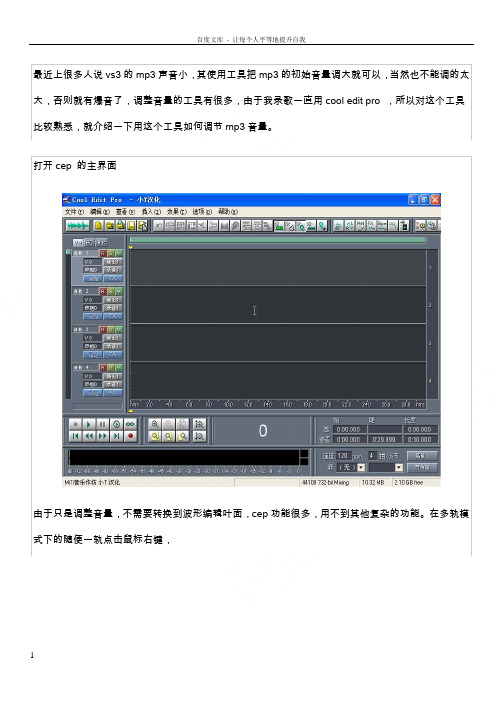
最近上很多人说vs3的mp3声音小,其使用工具把mp3的初始音量调大就可以,当然也不能调的太大,否则就有爆音了,调整音量的工具有很多,由于我录歌一直用cool edit pro ,所以对这个工具比较熟悉,就介绍一下用这个工具如何调节mp3音量。
打开cep 的主界面
由于只是调整音量,不需要转换到波形编辑叶面,cep功能很多,用不到其他复杂的功能。
在多轨模式下的随便一轨点击鼠标右键,
再点击音频文件,从文件夹里选一首mp3导入,之后在这一轨就能看到此mp3的具体波形。
在此波形上点击鼠标右键,点击“调整音频块音量”,
之后就出来一个调整音量的工具条,一般调到左右就差不多,调的再大有可能出现爆音,
调好之后点击上面工具栏的“缩混另存为”,存成mp3格式就可以
之后把调整好音量的mp3再次导入检验,会发现音量的波形明显加大了,说明调整成功,可以试听了。
cool edit pro 各软件下载站都有,我用的是汉化版,英文版也可以,因为调整mp3声音大小不需要其他的复杂操作,比录歌之后进行各种效果处理简单的多,如果各位使用过cep,也可以把自己的mp3进行各种效果处理后再放到vs3里,这样有可能更是和播放的音质。
mp3gain怎么用
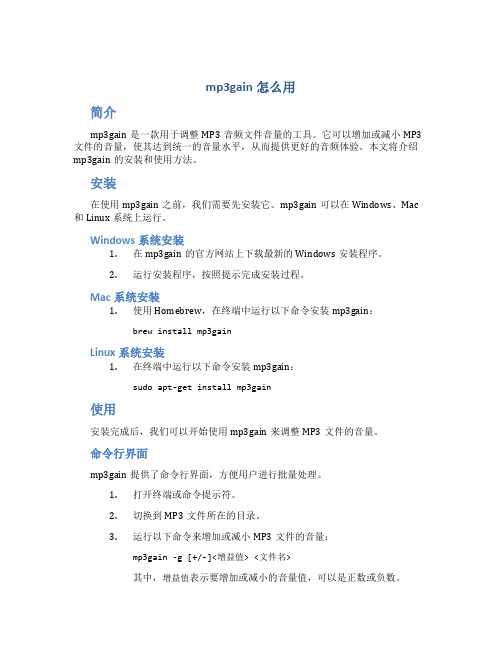
mp3gain怎么用
简介
mp3gain是一款用于调整MP3音频文件音量的工具。
它可以增加或减小MP3文件的音量,使其达到统一的音量水平,从而提供更好的音频体验。
本文将介绍mp3gain的安装和使用方法。
安装
在使用mp3gain之前,我们需要先安装它。
mp3gain可以在Windows、Mac 和Linux系统上运行。
Windows系统安装
1.在mp3gain的官方网站上下载最新的Windows安装程序。
2.运行安装程序,按照提示完成安装过程。
Mac系统安装
1.使用Homebrew,在终端中运行以下命令安装mp3gain:
brew install mp3gain
Linux系统安装
1.在终端中运行以下命令安装mp3gain:
sudo apt-get install mp3gain
使用
安装完成后,我们可以开始使用mp3gain来调整MP3文件的音量。
命令行界面
mp3gain提供了命令行界面,方便用户进行批量处理。
1.打开终端或命令提示符。
2.切换到MP3文件所在的目录。
3.运行以下命令来增加或减小MP3文件的音量:
mp3gain -g [+/-]<增益值> <文件名>
其中,增益值表示要增加或减小的音量值,可以是正数或负数。
图形界面
mp3gain还提供了图形界面,更加直观和易于操作。
1.打开mp3gain图形界面。
2.点击菜单栏中的。
- 1、下载文档前请自行甄别文档内容的完整性,平台不提供额外的编辑、内容补充、找答案等附加服务。
- 2、"仅部分预览"的文档,不可在线预览部分如存在完整性等问题,可反馈申请退款(可完整预览的文档不适用该条件!)。
- 3、如文档侵犯您的权益,请联系客服反馈,我们会尽快为您处理(人工客服工作时间:9:00-18:30)。
MP3Gain-mp3音量调节软件使用教程
2011-10-08 13:37
MP3Gain是一款优秀的音量控制软件。
它可以使音量变大、音量变小,还会自动调节在音量增大时会引起破音的部分,从忽高忽低的音乐中挽救你的耳朵。
以下介绍一下MP3Gain这款软件的用法。
【添加文件或文件夹】
可以首先点击主界面上的“添加文件”按钮,在弹出的对话框中选择所要改变音量的 MP3 文件;直接拖拽要修改的MP3文件到软件的界面里。
如果想改变一个文件夹中所有 MP3 歌曲的音量,那么你可以选择“添加文件夹”。
【音轨分析】
单击“音轨分析”项,就可以开始对加入的 MP3 文件进行分析了。
这一步要看的主要是你的MP3现在的音量是多少。
点击“音轨分析”右边的下拉箭头,我们会看到共有三个选项,分别是:
1 、音轨分析:将选入的 MP3 一个一个进行单独分析,然后在下面的列表里显示分析结果。
2 、专辑分析:将 MP
3 以一个专辑为整体的一部分一部分的分析,分析 MP3 文件的音量,同时计算出所有加入的 MP3 文件音量的平均值,以便于将所有文件的音量进行对比。
3 、清除分析结果:分析结果中有八个项目:从左到右依次为:路径 / 文件、音量(以分贝( dB )为单位)、剪裁(减去 MP3 音源中过响的部分)、音轨音量增减(对于目标音量音轨需增强的分贝数)、剪裁(音轨)、专辑音量、专辑音量增减(对于目标音量专辑需增强的分贝数)、剪裁(专辑)。
【改变音量】(音轨增益)
在主界面上的“对象‘正常’音量”,把你想要的音量数字填进去,然后点击“音轨增益”。
软件推荐设置 89.0dB ,很多 MP3 的音量在 90 dB -98 dB 之间。
所以推荐值是 95 dB 。
注意1:对于YY录音等自己录制的MP3,修改时音量适当调节到更大一些。
可以通过多次调节和试听找到一个合适的值。
注意2:由于 MP3 格式本身的限制,更改范围最小要 1.5dB 。
也就是说设置的目标音量必须和原音量至少相差 1.5dB ,否则仍使用原音量。
单击“音轨音量增减”右边的下拉箭头,会看到共有三个选项:
1 、音轨音量增减:可将 MP3 文件所有音轨的平均输出值改变至目标值,这对音量的改变较为明显。
一般对音量特别小的文件进行该处理效果明显。
2 、专辑音量增减:如果我们的 MP
3 文件来源于同一 CD ,而里面个别地方音量特别。
就可以使用专辑音量增减工具,它可使这一批 MP3 文件的峰值达到目标值,同时由于峰值改变,音轨平均输出值也有所改变。
这批文件的音量都不会超过目标值,即改变了音量,同时最大限度的保留了原音轨的各自平均值。
3 、常恒音量增减:他将 MP3 文件的音轨都增加相同的量而不是增加到相同的值。
目标音量输入对其没用。
在弹出的对话框中你可以进行调节标准音量的分贝数,还可以利用声道选择功能来改变单个声道的音量。
【删除列表】
工具栏最后面有两个图标清除文件和全部清除,用来删除软件列表里的 MP3 文件。
这里只是删除待修改列表,不会删掉MP3文件。
